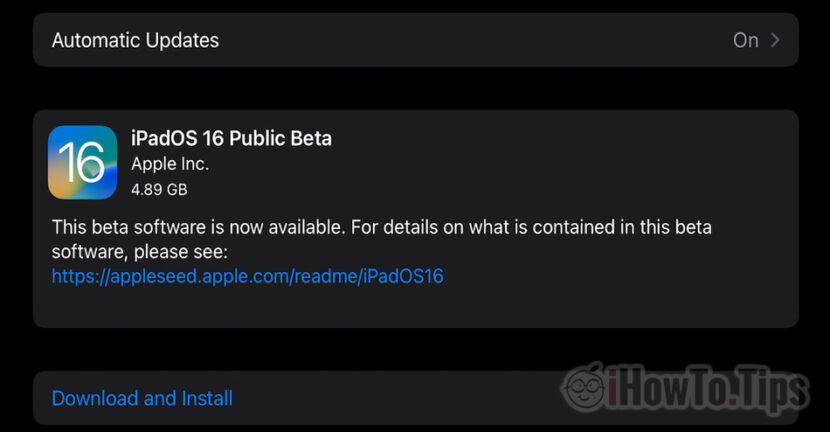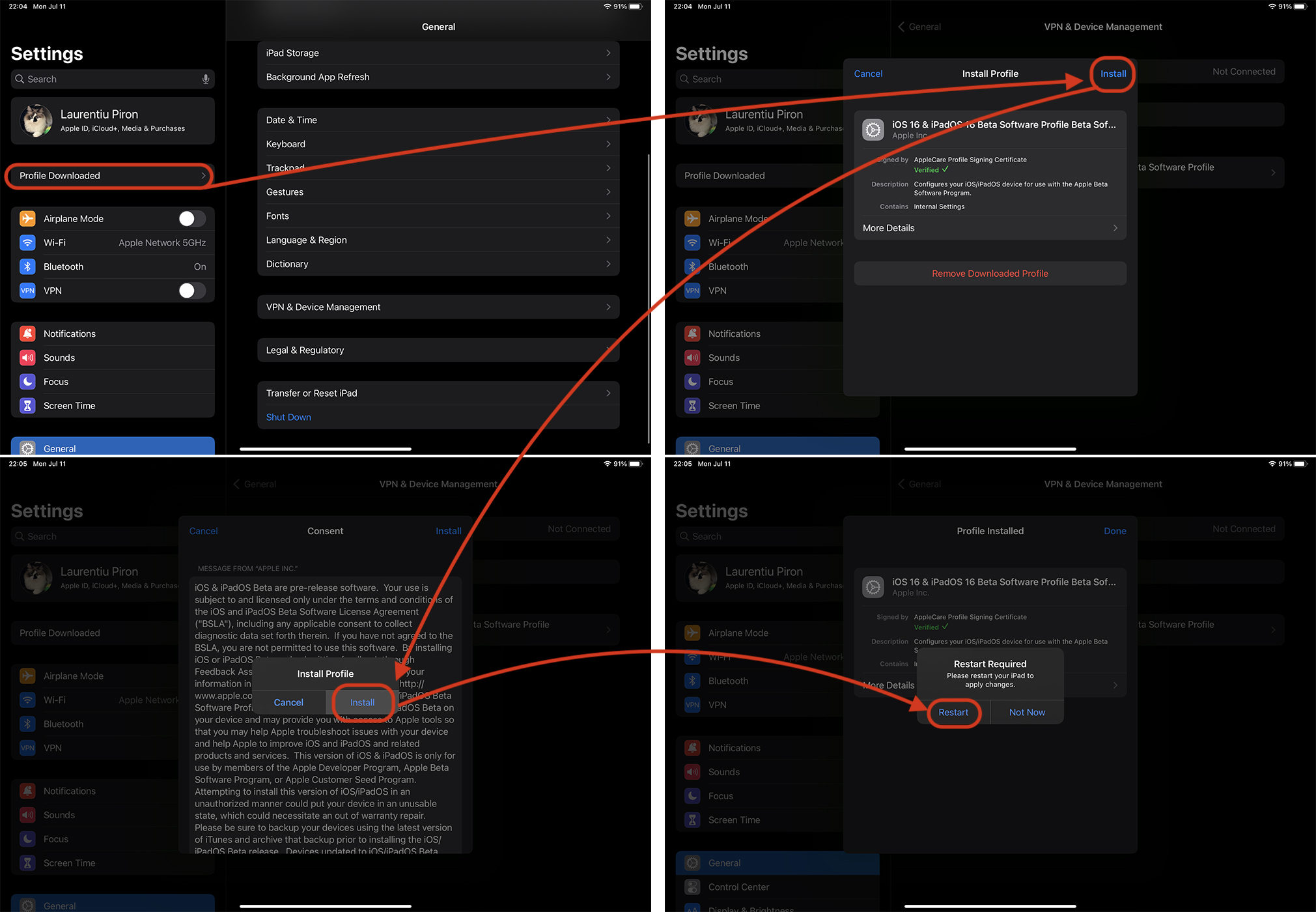Inainte sa vedem cum instalam iPadOS 16 Beta, trebuie sa vedem daca modelul nostru de iPad este compatibil cu viitorul sistem de operare iPadOS. Verificam aici cum putem sa aflam ce model si ce generatie este iPad-ul nostru.
Daca modelul este compatibil si vrem sa testam in avand noile caracteristici ale iPadOS 16, trebuie sa facem un backup al actualului sistem de operare. Sa fim constienti ca iPadOS 16 fiind in versiune de dezvoltare beta vine la pachet cu bug-uri, erori si incompatibilitati cu unele aplicatii si jocuri.
Tutorial: Cum instalam iPadOS 16 Beta
1. Accesam de pe iPad pagina oficiala Apple Beta Software Program, unde selectam iPadOS.
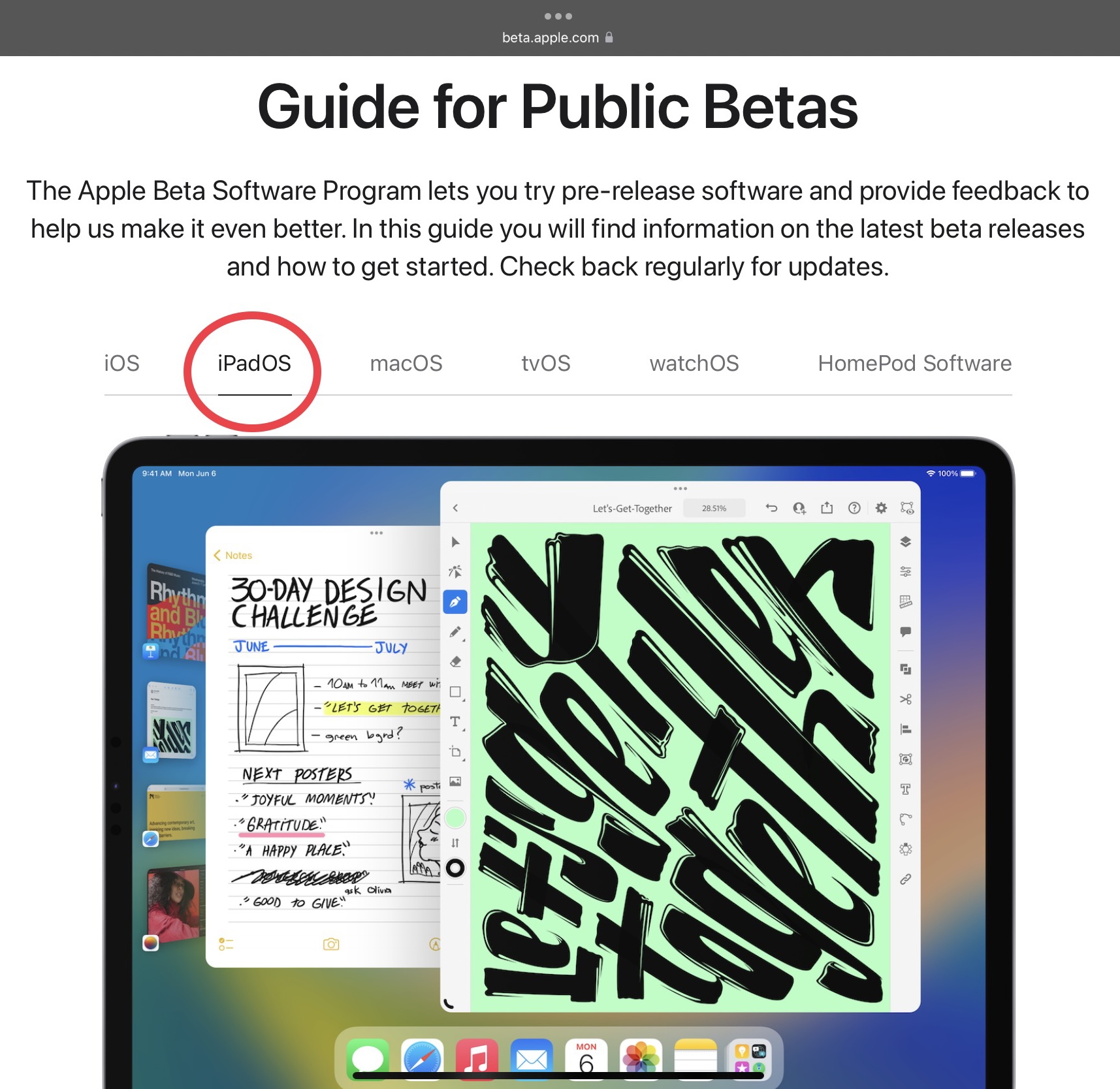
2. Ne autentificam pe pagina cu acelasi Apple ID care este si pe iPad, apoi accesam link: „Enroll your iPad„.
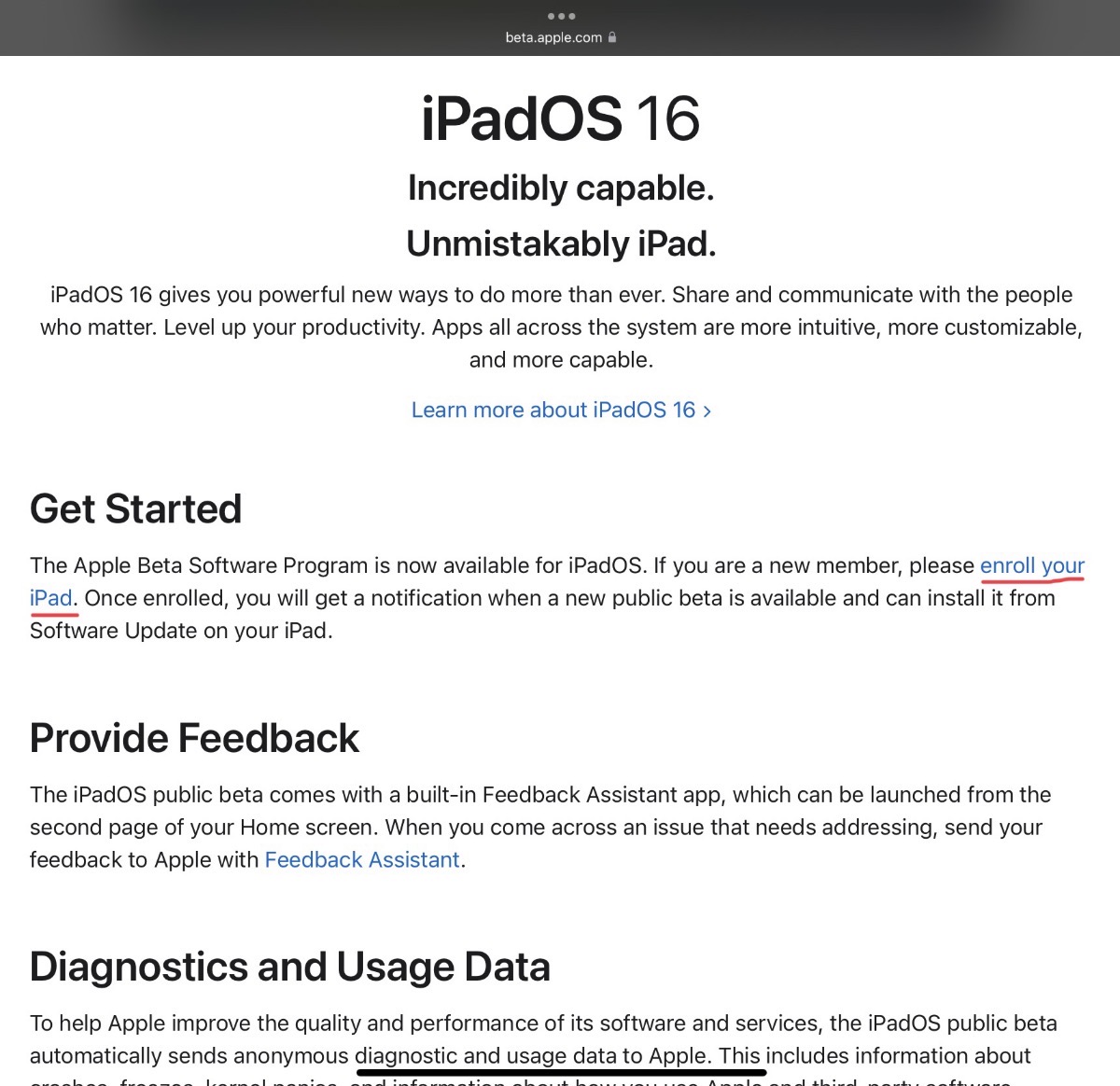
3. In urmatoarea pagina descarcam profilul pentru iPadOS 16 Beta. Download profile & Allow.
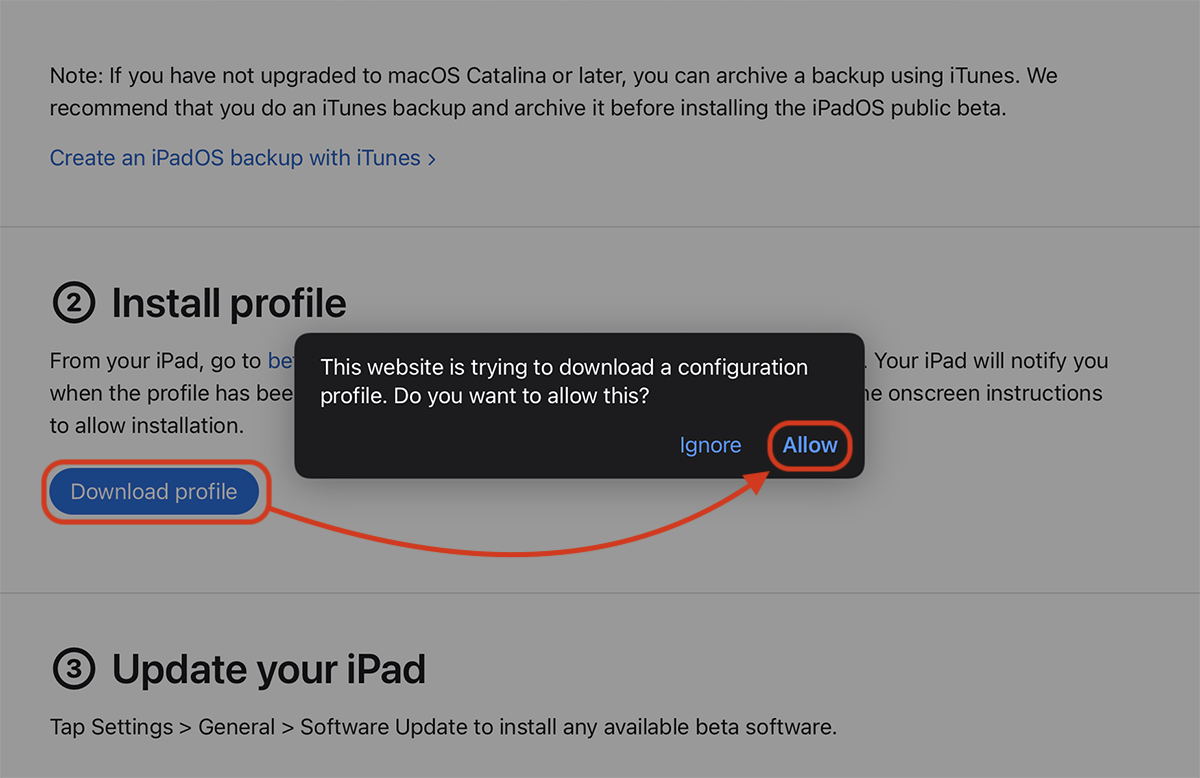
4. „Close” pe confirmarea descarcarii profilului.
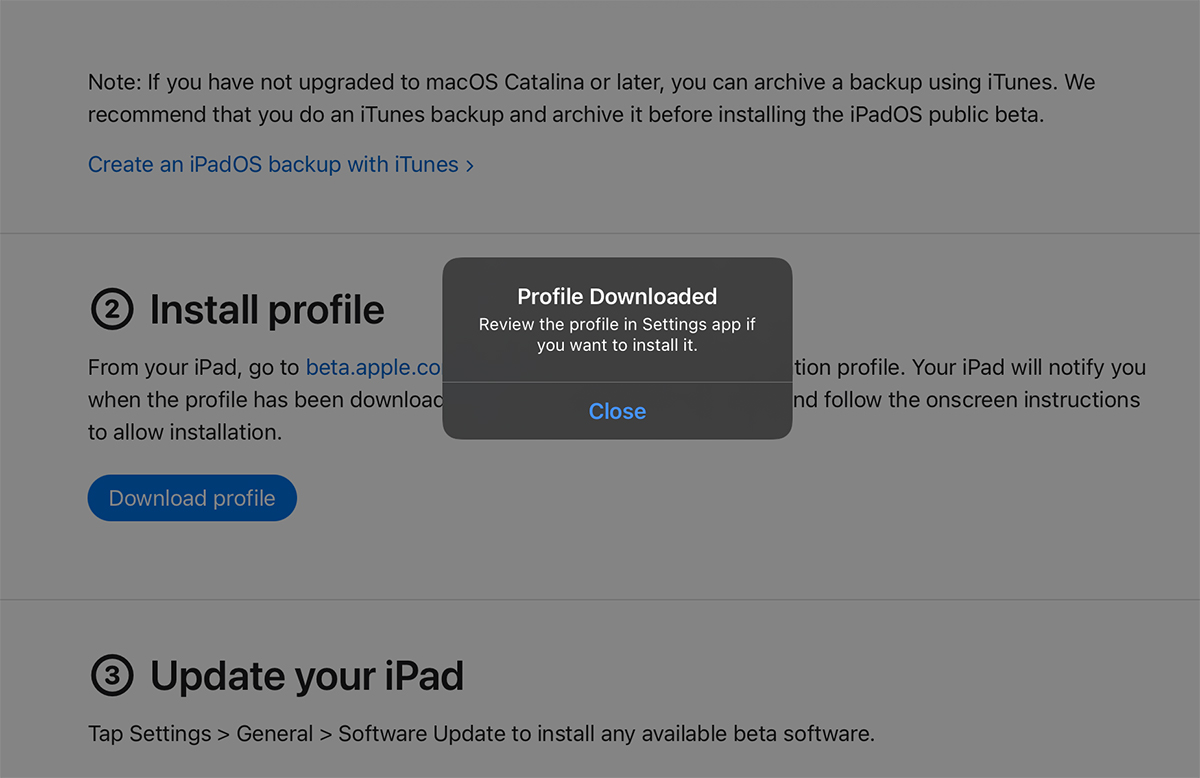
5. Inchidem Safari si mergem in Settings. Aici a aparut optiunea „Profile downloaded”. De aici urmam pasii de instalare a profilului pentru iPadOS 16 Beta, apoi restartam device-ul.
Dupa repornire mergem in Settings → General → Software Update.
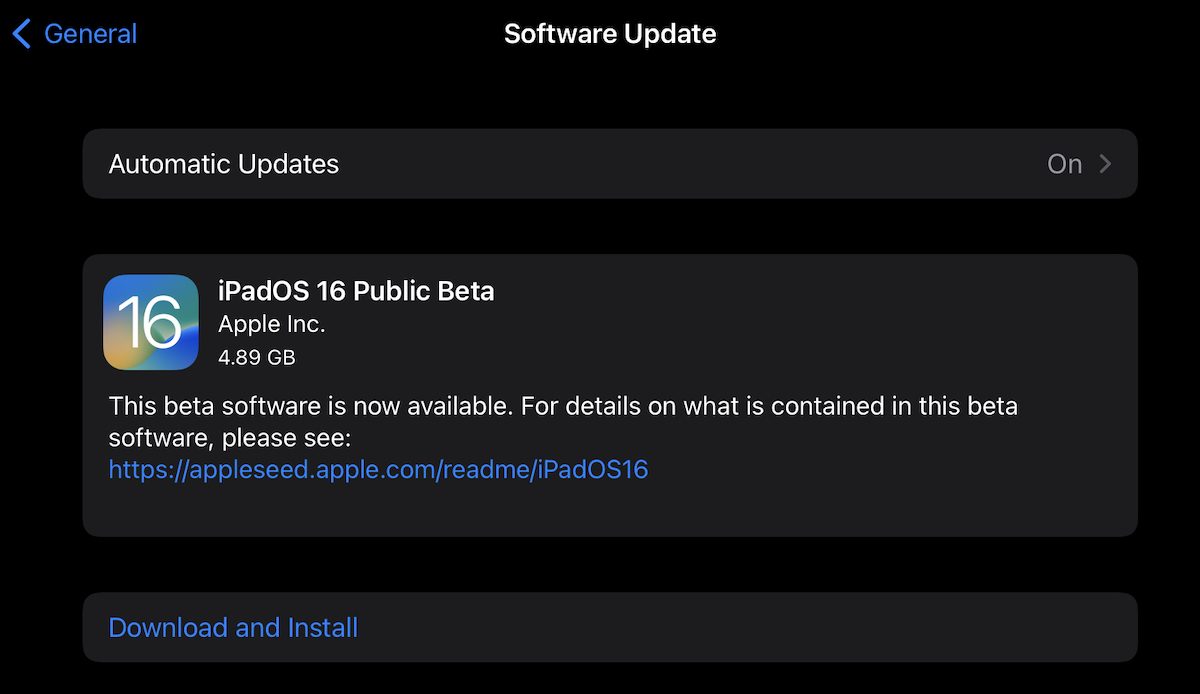
Procesul de upgrade poate dura cateva minute si necesita conexiune de internet Wi-Fi stabila. Bateria sa fie incarcata la minim 50%.